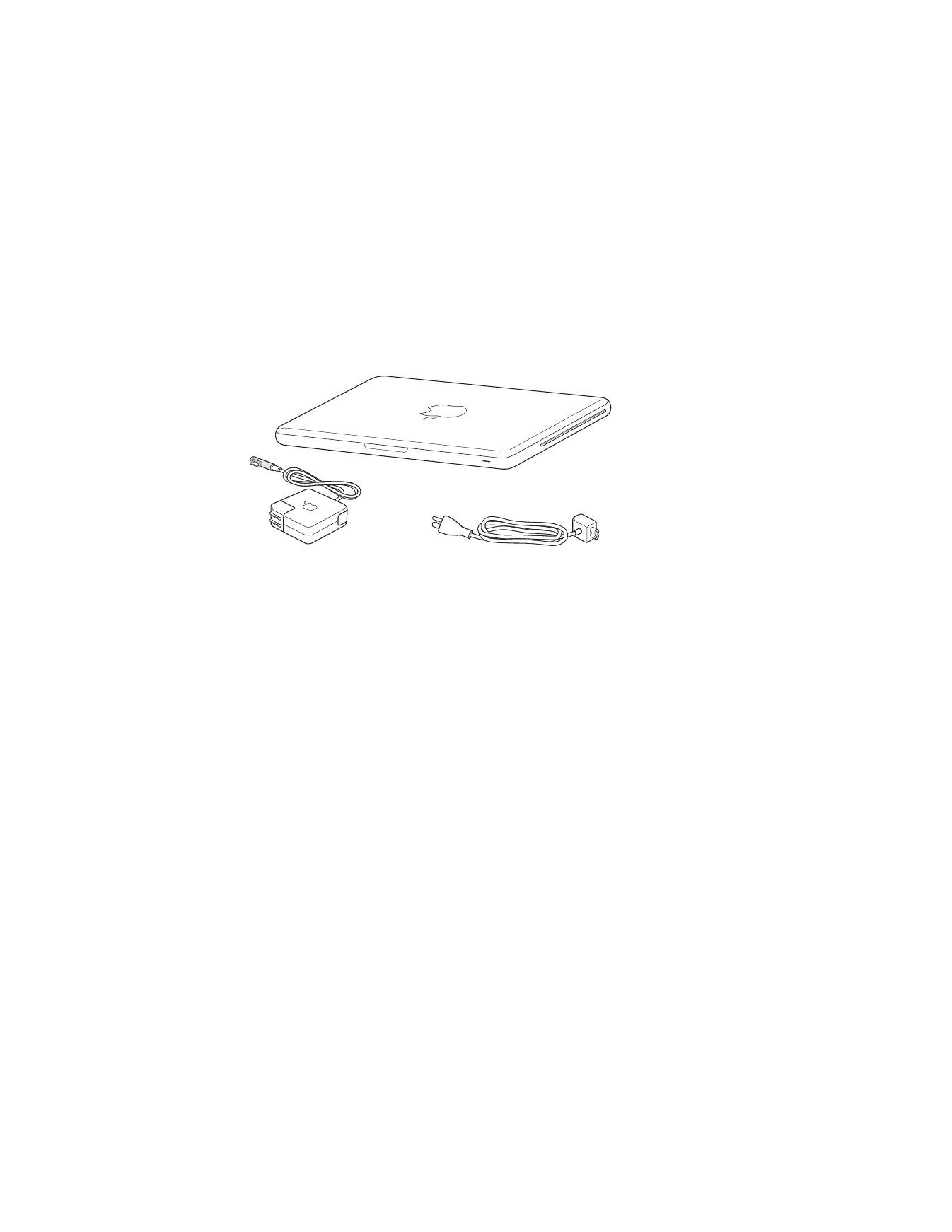
Installieren Ihres MacBook
Ihr MacBook ist so konzipiert, dass Sie es schnell und einfach installieren und in Betrieb
nehmen können. Die folgenden Seiten leiten Sie durch den Installationsprozess, zu
dem folgende Schritte gehören:
 Anschließen des 60W MagSafe Power Adapters (Netzteils)
 Anschließen von Kabeln und Zugreifen auf ein Netzwerk
 Einschalten Ihres MacBook und Verwenden des Trackpad
 Konfigurieren eines Benutzer-Accounts und anderer Einstellungen mithilfe des
Systemassistenten
 Einrichten des Mac OS X-Schreibtischs und der Systemeinstellungen
Netzkabel
60W MagSafe Power Adapter (Netzteil)
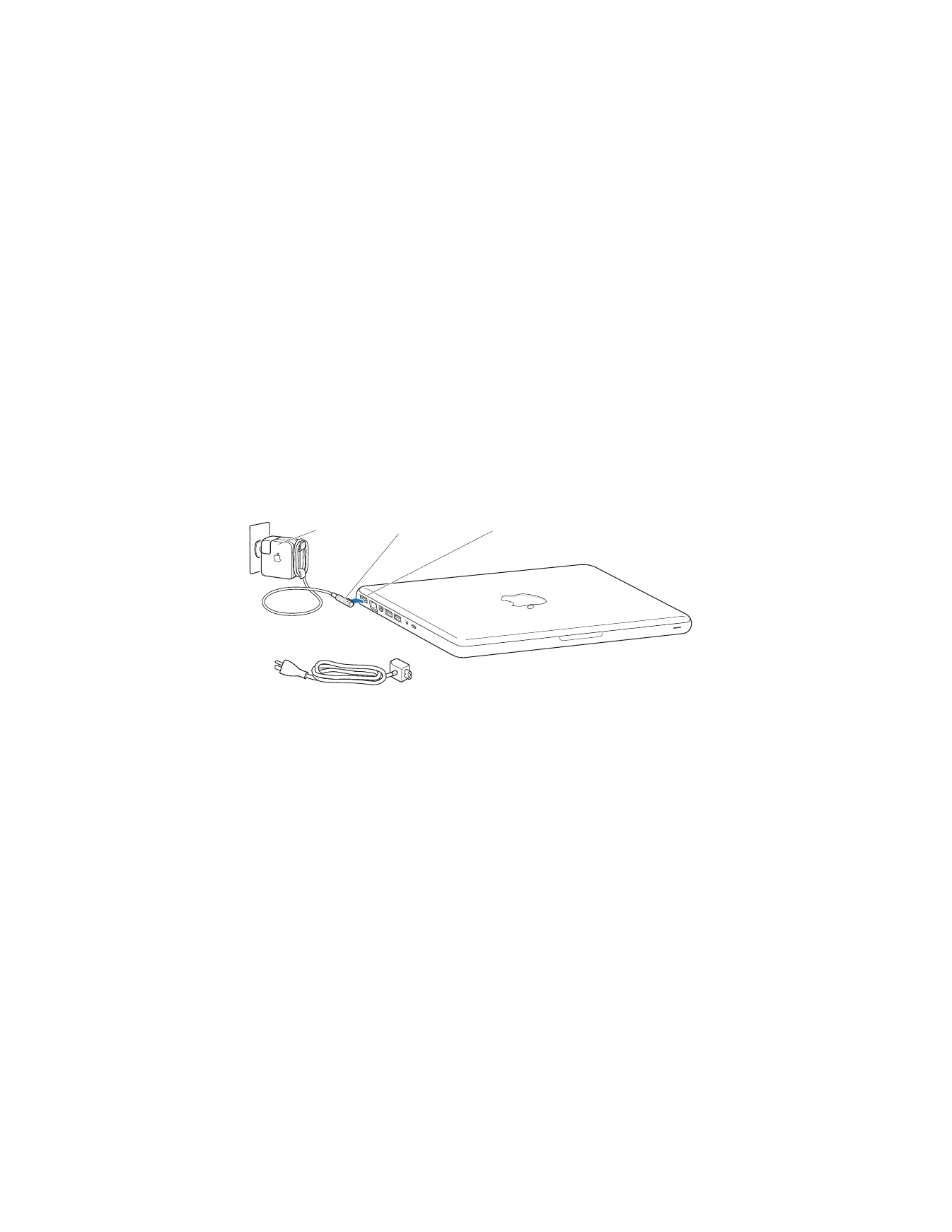
10
Kapitel 1
Auspacken, installieren, fertig.
Wichtig:
Entfernen Sie die Schutzfolie vom 60W MagSafe Power Adapter (Netzteil),
bevor Sie Ihr MacBook an das Stromnetz anschließen.
Schritt 1:
Schließen Sie den 60W MagSafe Power Adapter an, um das MacBook mit
Strom zu versorgen und die Batterie aufzuladen.
Vergewissern Sie sich, dass der Netzteilstecker korrekt im Netzteil eingesetzt ist. Schlie-
ßen Sie den Netzteilstecker Ihres Netzteils an das Stromnetz und den Stecker des Netz-
kabels an den MagSafe-Netzanschluss an. Wenn Sie den MagSafe-Stecker in die Nähe
des Anschlusses halten, werden Sie bemerken, dass Stecker und Anschluss dank
magnetischer Anziehungskraft verbunden werden.
Bei Bedarf können Sie ein Verlängerungskabel an das Netzteil anschließen. Ziehen Sie
dazu den Netzteilstecker nach oben vom Netzteil ab. Schließen Sie das mitgelieferte
Netzkabel an das Netzteil an und vergewissern Sie sich, dass es korrekt sitzt.
MagSafe-Stecker
Netzkabel
Netzteilstecker
¯
MagSafe-Netzanschluss
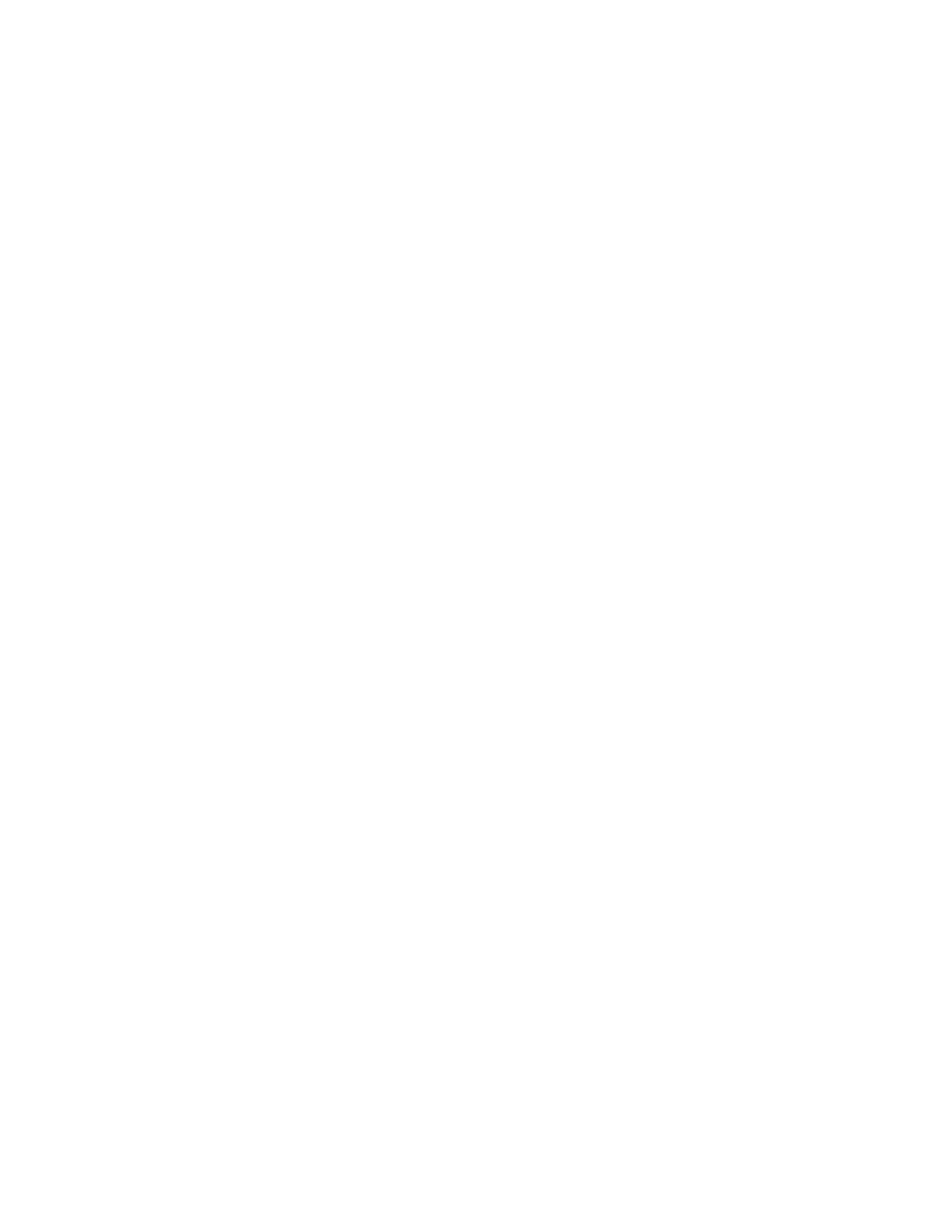
Kapitel 1
Auspacken, installieren, fertig.
11
Wenn Sie das Netzteil vom Stromnetz oder vom Computer trennen, achten Sie darauf,
stets am Stecker und nicht am Kabel zu ziehen.
Wenn Sie das Netzteil an Ihr MacBook anschließen, beginnt eine Anzeigeleuchte am
MagSafe-Stecker zu leuchten. Eine gelbe Anzeige bedeutet, dass die Batterie aufgela-
den wird. Eine grüne Anzeige bedeutet, dass die Batterie vollständig aufgeladen ist.
Wenn die Anzeige nicht leuchtet, stellen Sie sicher, dass der Stecker korrekt ange-
schlossen ist und das Netzteil mit dem Stromnetz verbunden ist.
Schritt 2:
Stellen Sie eine Verbindung zu einem drahtlosen bzw. verkabelten
Netzwerk her.
 Wenn Sie ein drahtloses Netzwerk mit der integrierten AirPort Extreme-Technologie
verwenden wollen, stellen Sie sicher, das die drahtlose Basisstation eingeschaltet
ist und dass Sie den Namen des Netzwerks kennen. Nach dem Einschalten Ihres
MacBook führt Sie der Systemassistent durch den Verbindungsprozess. Tipps zur
Fehlerbeseitigung finden Sie auf Seite 64.
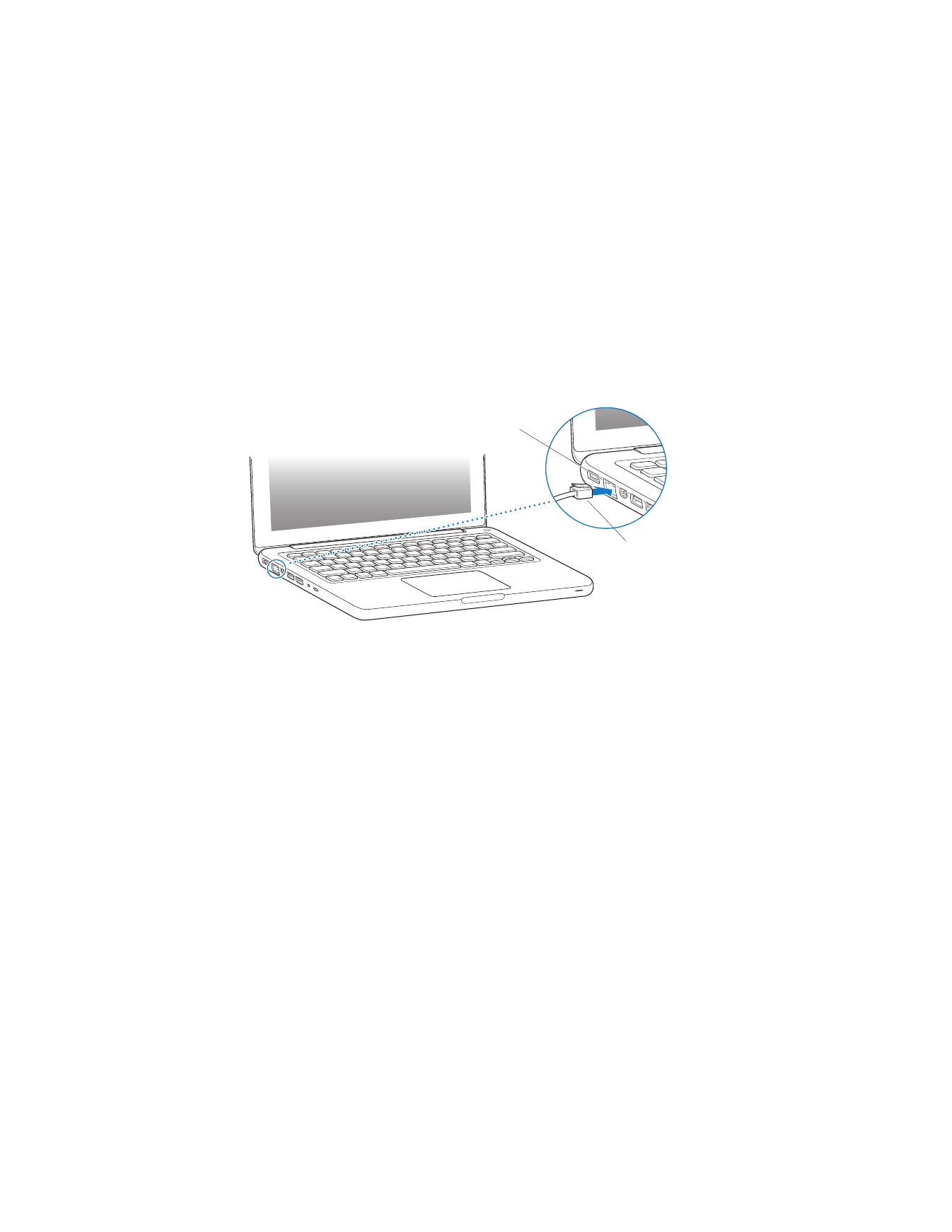
12
Kapitel 1
Auspacken, installieren, fertig.
 Wenn Sie ein herkömmliches verkabeltes Netzwerk verwenden möchten, schließen
Sie ein Ende eines Ethernetkabels an Ihr MacBook und das andere Ende an ein Kabel-
modem, ein DSL-Modem oder ein Netzwerk an.
®
Ethernet-
kabel
Gigabit-Ethernetanschluss
(10/100/1000BASE-T)
G
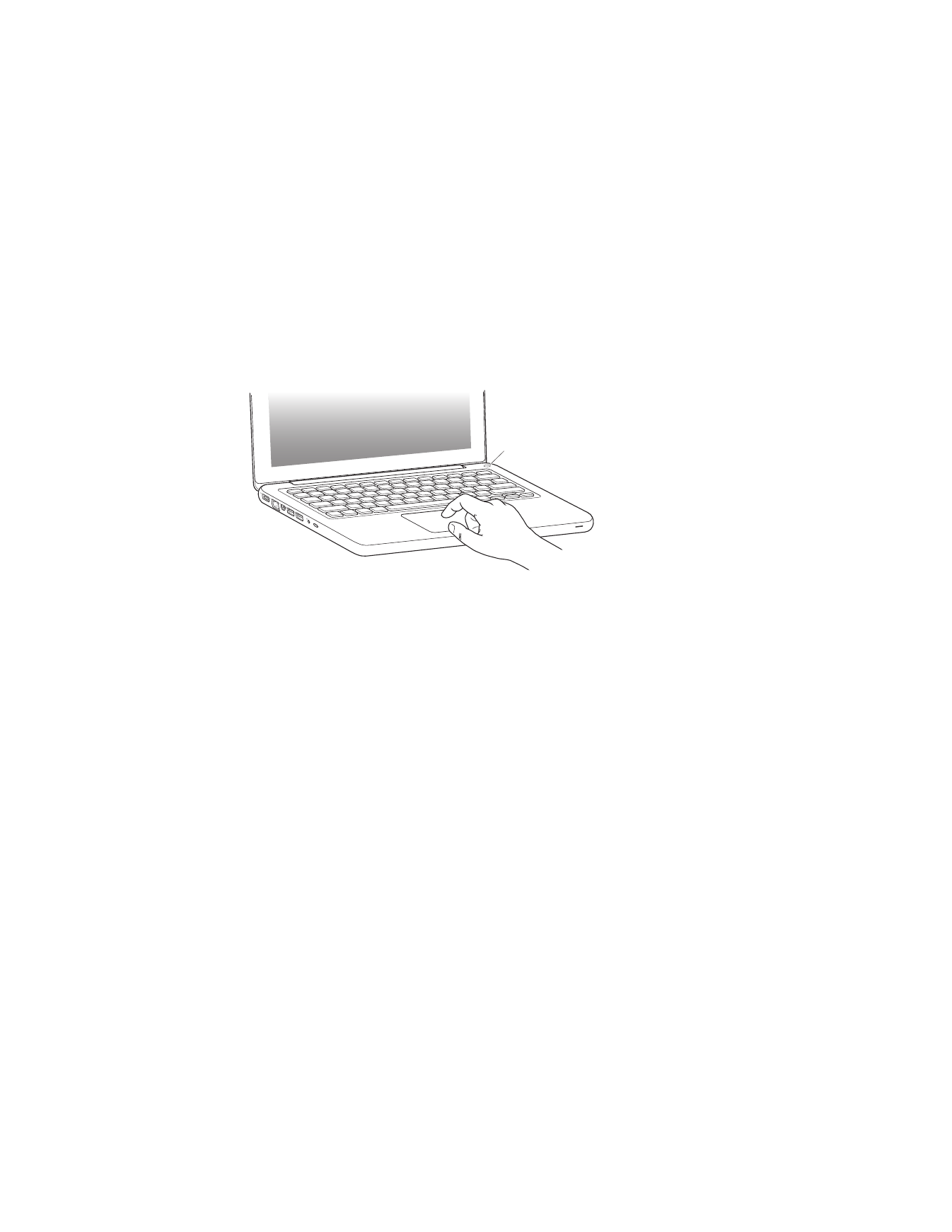
Kapitel 1
Auspacken, installieren, fertig.
13
Schritt 3:
Drücken Sie den Ein-/Ausschalter (®), um Ihr MacBook einzuschalten.
Beim Einschalten Ihres Computers ertönt ein akustisches Signal.
Es dauert einige Sekunden, bevor der Computer startet. Sobald der Computer gestartet
ist, wird automatisch der Systemassistent geöffnet.
Sollte sich Ihr Computer nicht einschalten, beachten Sie bitte die Informationen im
Abschnitt „Das MacBook lässt sich nicht einschalten oder startet nicht“ auf Seite 57.
®
®
Ein-/Ausschalter
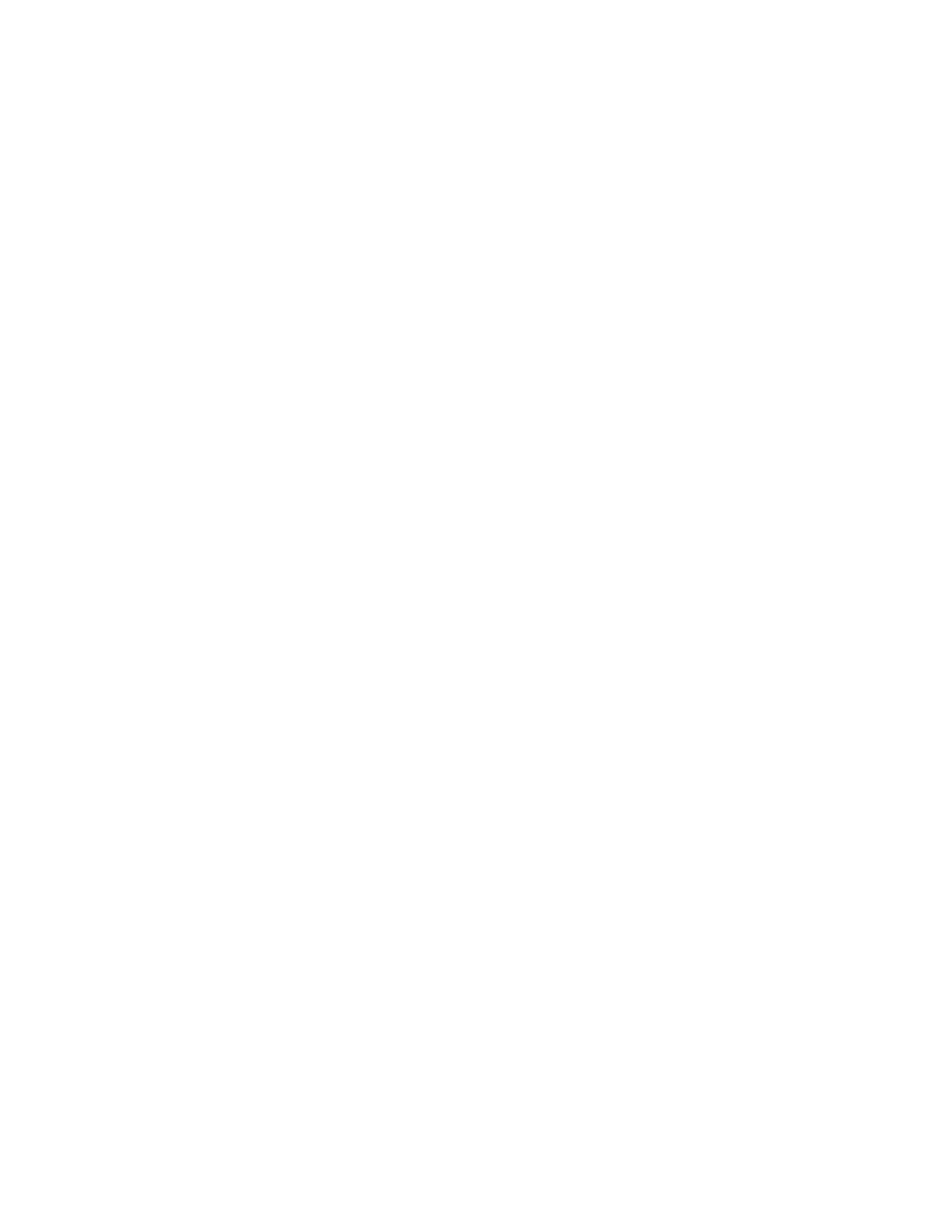
14
Kapitel 1
Auspacken, installieren, fertig.
Schritt 4:
Konfigurieren Sie Ihr MacBook mit dem Systemassistenten.
Wenn Sie Ihr MacBook zum ersten Mal einschalten, wird der Systemassistent geöffnet.
Der Systemassistent kann Sie bei der Eingabe der Internet- und E-Mail-Informationen
unterstützen und einen Benutzer-Account auf Ihrem MacBook einrichten. Wenn Sie
bereits einen Mac verwenden, kann Sie der Systemassistent dabei unterstützen,
Dateien, Programme und andere Informationen von Ihrem bisherigen Mac über eine
Ethernet- oder Funkverbindung zu übertragen. Weitere Informationen hierzu finden Sie
im nächsten Abschnitt „Übernehmen von Informationen auf Ihr MacBook“.
Wenn Sie Ihren anderen Mac weder behalten noch weiter verwenden wollen, emp-
fiehlt es sich, die Berechtigung dieses Computers zum Abspielen von im iTunes Store
erworbenen Musiktiteln, Videos oder Hörbüchern zu deaktivieren. Anschließend kön-
nen mit diesem Computer keine von Ihnen gekauften Musiktitel, Videos oder Audiobü-
cher mehr abgespielt werden, und Sie können einen anderen Computer entsprechend
konfigurieren. Weitere Informationen zum Deaktivieren der Wiedergabe gekaufter
Objekte erhalten Sie, wenn Sie iTunes öffnen und „Hilfe“ > „iTunes-Hilfe“ auswählen.
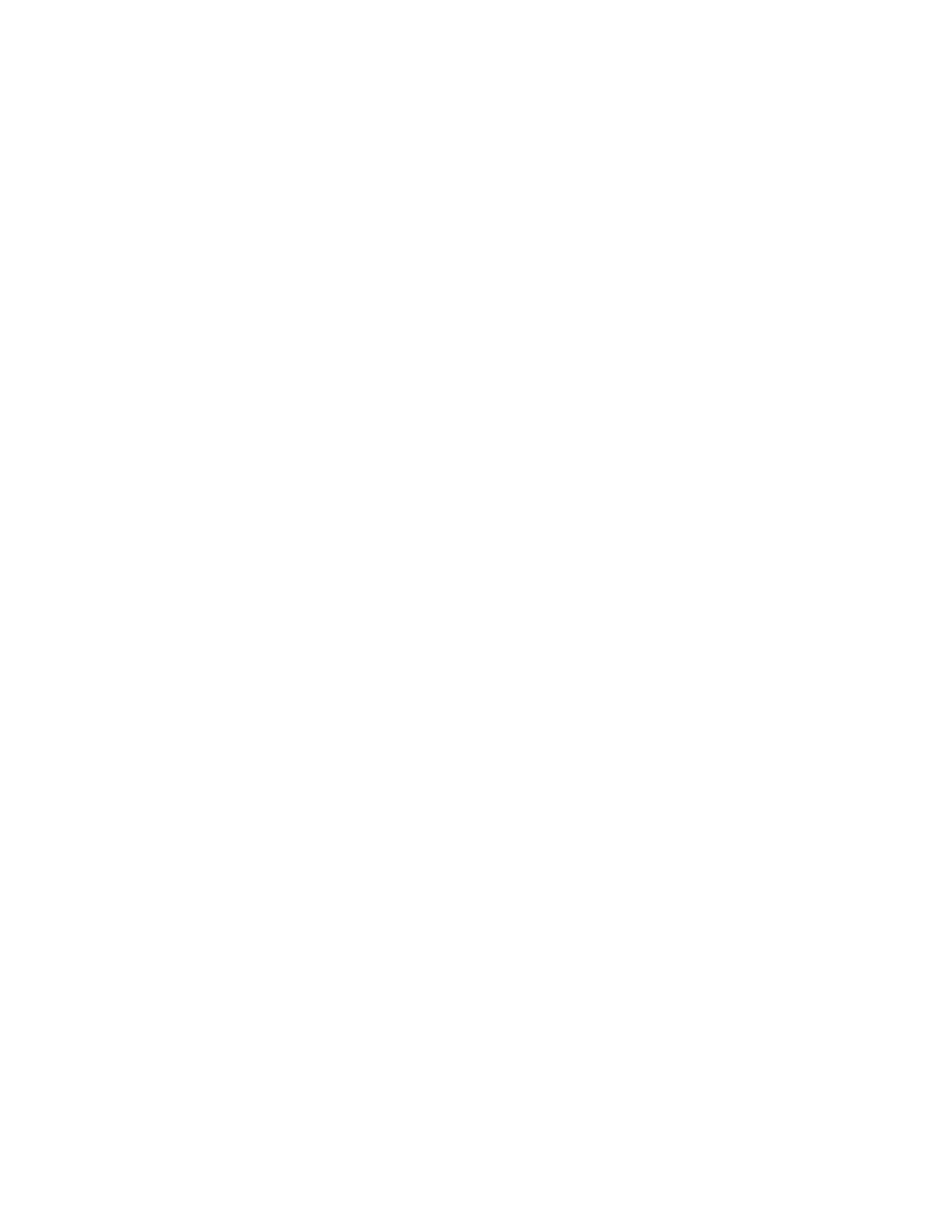
Kapitel 1
Auspacken, installieren, fertig.
15